1. Android开发环境的下载和安装
1.1. 下载Android SDK
Android SDK可以在
https://developer.android.com/sdk/index.html处下载。网页上提供了两个版本的SDK:ADT Bundle和SDK Tools Only,前者包含了安装有ADT的Eclipse、Android SDK工具、最新的Android系统镜像和模拟器等组件,下载该版本可以直接获得一个完整可用的Android开发环境;后者只包含SDK Tool,需要额外下载ADT,并手动安装到Eclipse上。
1.2. 安装Eclipse和ADT
本步骤介绍EclipseADT的下载和安装,如果你使用的是ADT Bundle版本的SDK,其中已经包含了安装有ADT的Eclipse,可以略过此步。
Eclipse可以在
http://www.eclipse.org/downloads/处下载,解压即可使用。对于如校园网等对国外网络连接受限的环境,建议使用Eclipse IDE for Java EE Developers,该版本自带一些常用插件,免去额外单独下载的麻烦。
ADT可以在https://developer.android.com/sdk/installing/installing-adt.html处下载。ADT即Android Development Tools,它是Eclipse的一个插件,为Android应用的开发提供了一个集成环境。下载得到一个zip压缩包,不要解压。
打开Eclipse,依次选择
Help > Install New Software...,出现如图1所示的
Install对话框。

图1
点击
Add...打开
Add Repository对话框,点击
Archive...,选择刚才下载的ADT压缩包,
OK返回后,就可以在
Install对话框中看到
Developer Tools和
NDK Plugings两项,如图2所示。

图2
选中两项后,一路
Next>,接受license,
Finish后稍等即可完成安装。
2. Android开发环境的配置和管理
2.1. Android SDK的配置和管理
打开Eclipse,依次选择
Window>Preferences,如图3所示。
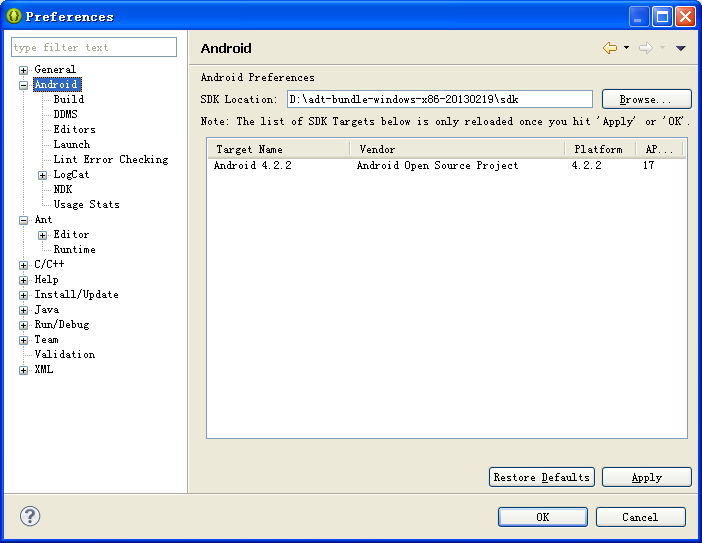
图3
在打开的对话框左侧选择
Android,在右侧
SDK Location中指定SDK所在位置,即第1步下载的内容解压后获得的的名为sdk文件夹,之后点击
OK返回。
指定SDK目录后,依次选择
Window>Android SDK Manager,打开如图4所示对话框。
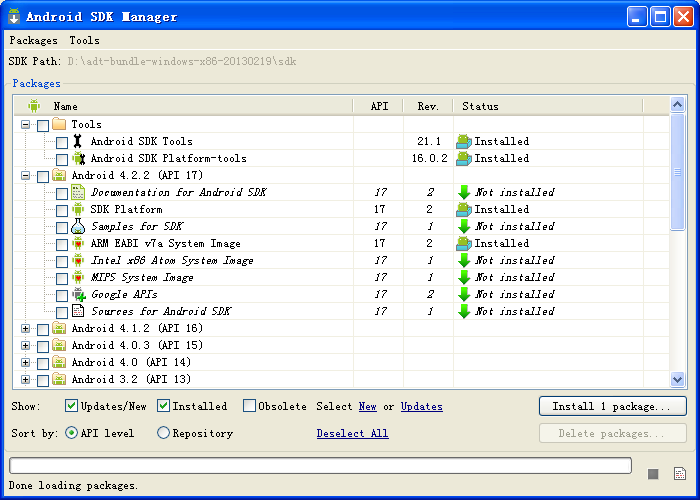
图4
这里可以对SDK的内容进行管理,下载工具、Android镜像、文档等资源。这里使用的是ADT Bundle版本的SDK,从图4中可见,已经包含了Android 4.2.2版本的系统镜像。在列表中选择项目后,点击
Install package...即可下载。可以根据需要选择下载Android镜像,但至少要有一个版本的Android系统镜像,才能使用该镜像运行Android虚拟机,以便PC上调试和运行Android应用。
2.2. 配置Andoird虚拟机
在Eclipse中依次点击
Window>Android AVD Manager,打开
Android Virtual Machine
Manager,点击
New...新建Android虚拟机,出现如图5所示对话框。
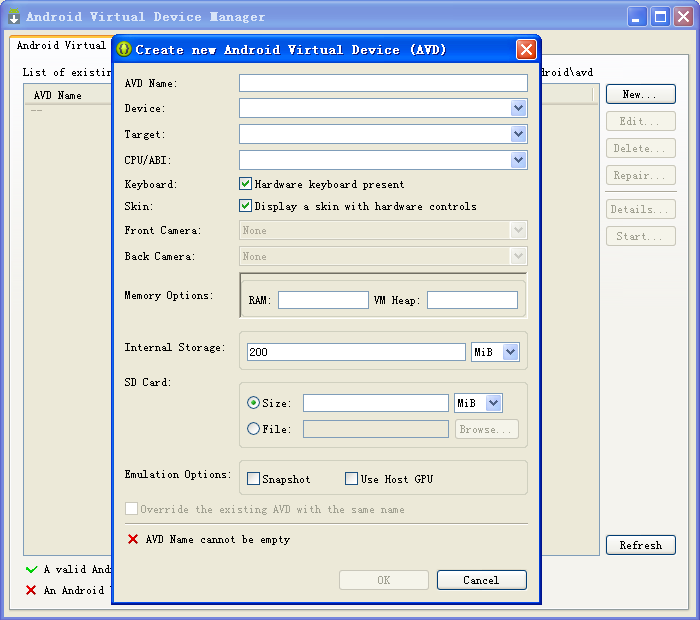
图5
在
Crate new Android Virtual Device(AVD)中可以对新建的Android虚拟机进行各种参数的设置,各选项都可以根据实际的需要进行配置。首先在
AVD Name中填写虚拟机名称,可以任意填写;然后在
Device中选择对应设备,其中包括Google的Nexus系列以及各种屏幕尺寸和分辨率的设备;之后在
Target中选择Android系统版本,在
Android SDK Manager中下载过的Android版本都会在这里显示出来;最后要在
SD Card一栏中输入SD卡大小或指定文件。此时
OK按钮亮起,点击返回,即可看到新建的Android虚拟机已经显示在列表中,如图6所示(
AVD Name为Android422)。

图6
3. 建立工程与运行应用
3.1. 建立Android应用工程
下面通过一个例子简述Android工程的建立和应用的运行。
在Eclipse中依次选择
File>New>Project...,在打开的对话框中选择
Android下的
Android Application Project,如图7所示。
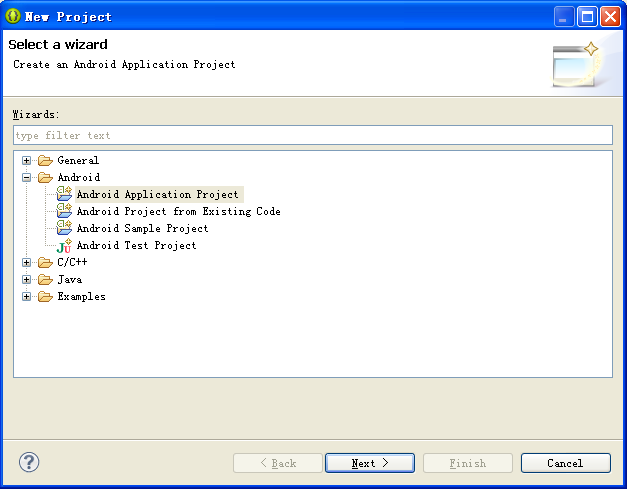
图7
点击Next>继续,输入
Application Name、
Project Name、
Package Name,如图8所示。
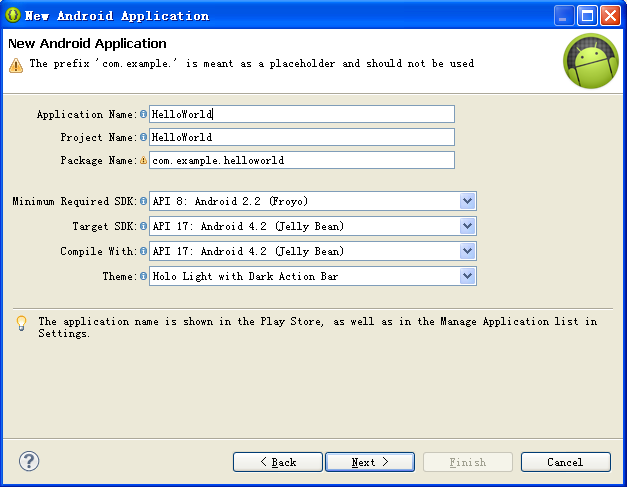
图8
之后略过各种配置一路Next,最后Finish,新建的工程就会出现在Work Space中。
打开工程下src/com.example.helloworld/MainActivity.java文件,可见其内容为
package com.example.helloworld; import android.os.Bundle; import android.app.Activity; import android.view.Menu; public class MainActivity extends Activity { @Override protected void onCreate(Bundle savedInstanceState) { super.onCreate(savedInstanceState); setContentView(R.layout.activity_main); } @Override public boolean onCreateOptionsMenu(Menu menu) { // Inflate the menu; this adds items to the action bar if it is present. getMenuInflater().inflate(R.menu.main, menu); return true; } }
3.2. 运行应用
依次选择菜单Run>Run Configuration...,打开图9所示的对话框。

图9
在左侧选中
Android Application,点击左上角的
New launch configuration按钮,出现一个名为
New_configuration的配置。选中该配置,在右边一栏的
Name后修改配置名称为HelloWorld,并在
Android选项卡下的
Project中选择HelloWorld这个工程,如图10所示。
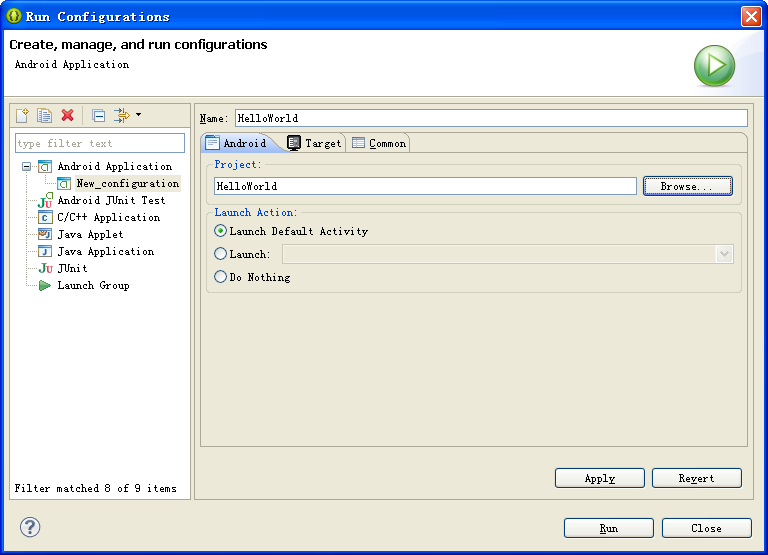
图10
在Target选项卡下选择用来运行的虚拟机,在列表中可以看到之前新建的虚拟机,选中它,如图11所示。
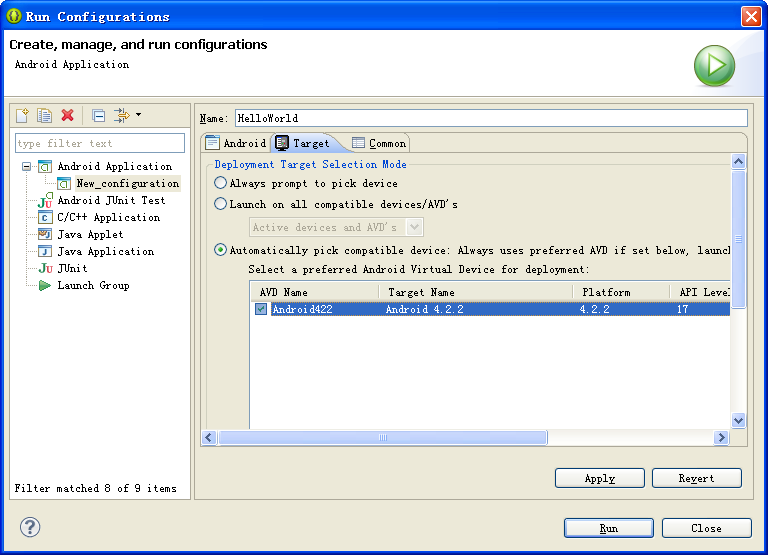
图11
点击
Apply应用设定,点击
Run即可运行。
点击
Run后,会启动之前配置的Android虚拟机,自动将应用安装在虚拟机上并运行。该过程需要较长的时间,在Eclipse的Console窗口可以看到虚拟机的运行状况。运行结果如图12所示。

图12





















 2万+
2万+











 被折叠的 条评论
为什么被折叠?
被折叠的 条评论
为什么被折叠?








